- Autor Abigail Brown [email protected].
- Public 2024-01-15 11:23.
- Última modificación 2025-01-24 12:07.
Puede ejecutar Android en Windows 10 con un emulador de Android. Lo que esto hace es emular el sistema operativo móvil, o al menos una parte de él, a través de un programa de software que es capaz de ejecutar Android.
Todo está contenido en el software de emulación. Esto significa que puede hacer cosas que normalmente no son posibles en su computadora, como instalar aplicaciones de Android en Windows y probar varias versiones del sistema operativo, sin necesidad de un teléfono o tableta.
Estos emuladores pueden ser útiles si su aplicación favorita solo se ejecuta en su teléfono, pero también le gustaría usarla desde su computadora o en una pantalla más grande. Si eres nuevo en Android y quieres probar la versión más nueva antes de comprar un teléfono Android, algunos emuladores pueden hacerlo por ti.
BlueStacks
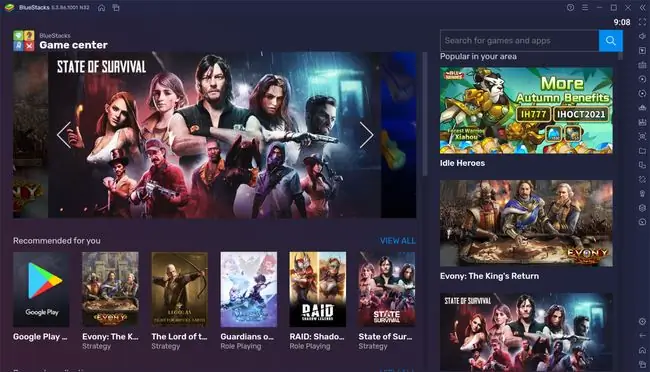
Lo que nos gusta
- Incluye una tienda de aplicaciones integrada
- Instalar y abrir aplicaciones es muy fácil
- Te permite instalar otros archivos APK que no están en la tienda
- Configuración avanzada de asignación de RAM y CPU
-
Obtenga puntos BlueStacks para canjearlos por tarjetas de regalo o una suscripción paga
Lo que no nos gusta
Incluye anuncios
A diferencia de un emulador de sistema operativo completo, BlueStacks emula solo aplicaciones de Android en Windows. Es realmente fácil de usar, por lo que no necesita saber nada sobre emuladores o incluso sobre Android para que sus aplicaciones funcionen.
Google Play está integrado, así que para emular las aplicaciones de Android en su computadora, solo instálelas y abra los accesos directos como lo haría en un dispositivo móvil.
Si está buscando un emulador que le permita instalar rápidamente una aplicación de Android en su PC, no puede equivocarse con este.
Es gratis, pero puede actualizar a BlueStacks Premium sin anuncios, fondos de pantalla diarios, recomendaciones de aplicaciones, soporte premium y más.
Se admiten tanto Windows como macOS.
Remezclador del sistema operativo
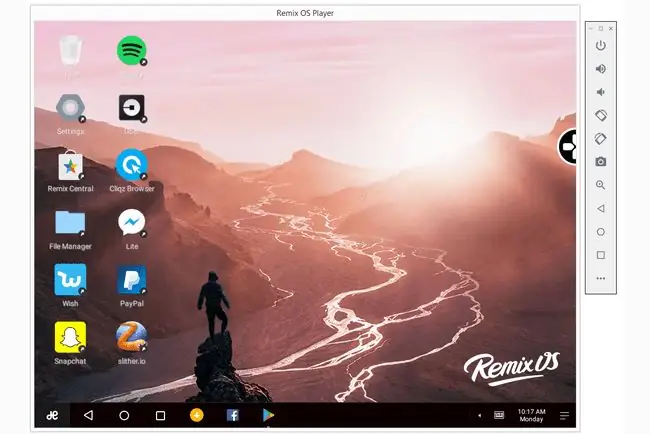
Lo que nos gusta
-
Instalar y usar aplicaciones es muy sencillo
- Puede ejecutar varias aplicaciones a la vez
- Puede establecer manualmente la configuración del GPS, la cobertura del teléfono y el nivel de la batería
- La orientación del emulador se puede girar
Lo que no nos gusta
- El archivo de configuración tiene más de 700 MB
- No se pueden instalar los archivos APK
- La última actualización fue en 2016
Remix OS es un sistema operativo basado en Android 6.0 Marshmallow, por lo que parece su sistema operativo normal con un área de escritorio, menú de inicio, barra de tareas y papelera.
Sin embargo, en lugar de instalar todo el sistema operativo Remix, puede usar el emulador Remix OS Player para ejecutar aplicaciones de Android en su computadora.
Este software se describe como un emulador de juegos para su computadora porque le permite personalizar algunos accesos directos que normalmente se usan para navegar juegos, pero también puede usar Remix OS Player para otras aplicaciones, como Snapchat, Facebook, etc.; todo está disponible a través de Play Store.
NoxPlayer
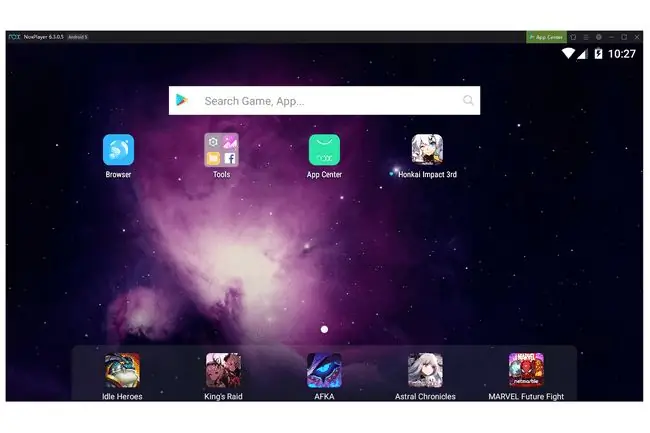
Lo que nos gusta
- Es gratis
- Un gran emulador para jugadores
- Emula todo el sistema operativo
- Casi todo es accesible con un atajo de teclado
- Muchas opciones personalizables, como una para rootear Android con un solo clic
- Google Play está integrado, pero también puedes abrir archivos APK
Lo que no nos gusta
- Android 5 está realmente desactualizado
- Intenta instalar otro programa durante la configuración
Basado en Android 5.1.1 Lollipop, NoxPlayer es un emulador gratuito de Android creado pensando en los juegos. Google Play está integrado para acceder fácilmente a juegos y otras aplicaciones, y obtienes la experiencia completa de Android, incluida la pantalla de inicio, las carpetas, el centro de notificaciones, etc.
Casi todas las opciones de este emulador facilitan los juegos. Por ejemplo, puede grabar macros, definir claves para cosas como ataques múltiples y disparos de armas, ajustar la configuración de FPS, grabar la pantalla y tomar capturas de pantalla, entre otras cosas.
Instálelo en Windows y macOS.
Descargar por
Andy
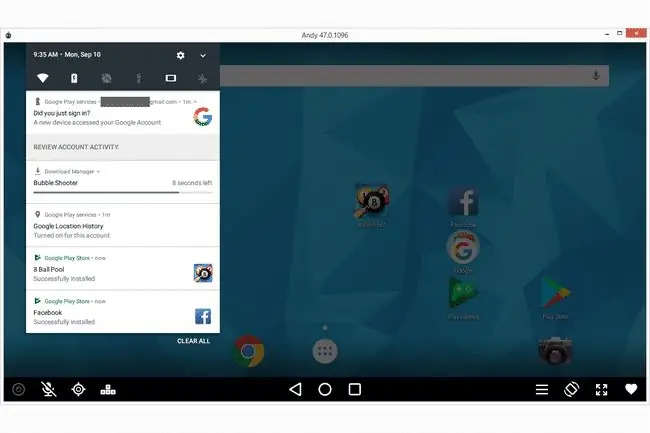
Lo que nos gusta
- Admite tanto el modo horizontal como el vertical
- Te permite falsificar tu ubicación GPS
- Puede reasignar las teclas del teclado
- Admite el modo de pantalla completa
Lo que no nos gusta
- Archivo de configuración enorme, más de 850 MB
- No puedo instalar aplicaciones por su archivo APK
- Última actualización en 2018
El emulador de Andy para Windows pone Android Nougat en tu computadora. Puede ejecutar juegos y otras aplicaciones instalándolas a través de Google Play Store.
Dado que se trata de un emulador de Android completo, también puede cambiar la posición de las aplicaciones en la pantalla de inicio e instalar widgets, tal como puede hacerlo en un dispositivo Android real.
Andy funciona en Windows y Mac OS X 10.8+.
Estudio Android
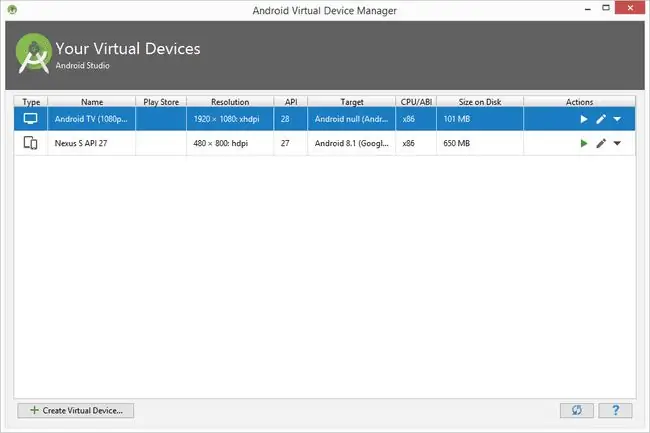
Lo que nos gusta
- Emula todo el sistema operativo Android, no solo una aplicación
- Siempre es compatible con el sistema operativo Android más reciente
- También puedes emular sistemas operativos Android antiguos
- Te permite crear aplicaciones Android
Lo que no nos gusta
- Sin tienda de aplicaciones integrada
- La configuración puede resultar confusa
Android Studio podría ser lo que llamarías el emulador de Android "oficial", ya que es de Google. Sin embargo, el núcleo del programa está diseñado para el desarrollo de aplicaciones, por lo que, aunque tiene un emulador integrado, no es muy fácil de usar.
Este programa no tiene una interfaz fácil de usar como los otros emuladores en esta lista, por lo que no es el mejor si solo desea ejecutar algunas aplicaciones de Android en su computadora. Sin embargo, si planea crear sus propias aplicaciones y desea una manera fácil de probarlas durante el proceso de creación, entonces esto podría ser todo lo que necesita.
Windows no es la única plataforma en la que funciona. También puede usar Android Studio en Mac, Linux y Chrome OS.
Genymotion
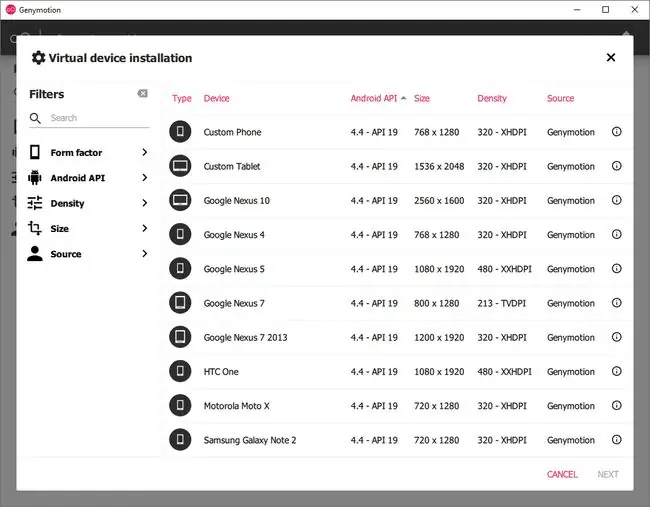
Lo que nos gusta
- Admite muchas versiones de Android
- Más fácil de usar que Android Studio
- Emula todo el sistema operativo
- Le permite ajustar la configuración del procesador y la memoria
Lo que no nos gusta
- Play Store no está incluido
- Requiere la instalación de VirtualBox
Otro emulador gratuito de Android para Windows es Genymotion. Se parece mucho al emulador de Android Studio en el sentido de que emula todo el sistema operativo, excepto que este no instala todas las demás herramientas de desarrollo.
Este emulador gratuito de Android puede ejecutar versiones modernas de Android, no solo versiones antiguas como algunos de estos emuladores. La forma en que funciona es que instala dispositivos virtuales seleccionando la versión de Android que desea y el modelo de dispositivo que debe ejecutar esa versión de Android.
Por ejemplo, puede seleccionar Android 10 y Google Pixel 3 para emular ese teléfono y sistema operativo en su computadora. O tal vez desee que Motorola Xoom ejecute Android 4.3. También puede personalizar su teléfono o tableta especificando la resolución de la pantalla.
Puedes usar Genymotion gratis solo si es para uso personal (de lo contrario, hay tres ediciones pagas). Para comenzar, cree una cuenta de usuario, actívela a través del enlace que le envían a su correo electrónico y luego descargue el software.
Genymotion se ejecuta en versiones de Windows de 64 bits y también está disponible para macOS, Ubuntu, Debian y Fedora.






